«Ուսումնական տարբերակ» մակագրությունը կարելի է հեռացնել մի քանի եղանակով, բայց դրանց մեջ ամենապարզը AutoCad ծրագրի սովորական տարբերակի գնումն է: Միանգամայն հնարավոր է նաև, որ դուք չեք կարողանա այս գրությունը հանել սովորական եղանակով:
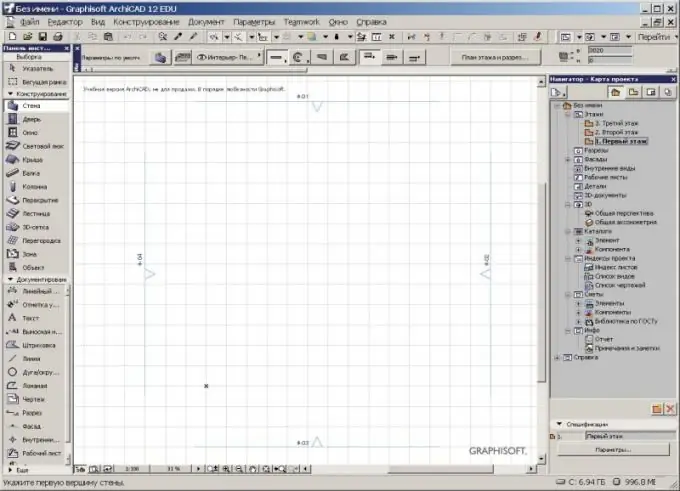
Անհրաժեշտ է
համակարգիչ `AutoCad ծրագրի սովորական տարբերակով:
Հրահանգներ
Քայլ 1
Հեռացրեք «Ստեղծված է կրթական տարբերակով» գրությունը ՝ օգտագործելով մեկ այլ համակարգիչ, որի վրա տեղադրված է այս ծրագրի սովորական տարբերակը: Խնդրում ենք նկատի ունենալ, որ այս մեթոդը չի գործում բոլոր դեպքերում: Պարզապես բացեք նկարչական ֆայլը և այն կրկին պահեք ձեր համակարգչին: dxf ձևաչափով: Դրանից հետո այն կրկին բացեք և պահեք այն.dwg- ում: Այս ծրագրաշարի վաղ թողարկումները լավագույնս համապատասխանում են այստեղ:
Քայլ 2
Կապվեք ձեր քաղաքի պատճենահանման կենտրոնների հետ ՝ աշխատելով գծագրերի տպագրության հետ և խնդրեք հանել «Պատրաստված է կրթական տարբերակով» գրությունը: Անշուշտ, պատճենահանման կենտրոնների աշխատողները մեկ անգամ չէ, որ բախվել են այս խնդրին, հատկապես նրանց, որոնք գտնվում են ձեր քաղաքի ճարտարապետական համալսարաններում:
Քայլ 3
Այս ծրագրում գծագրեր ստեղծելու ծառայությունների վերաբերյալ քաղաքային ֆորումների վերաբերյալ տեղեկություններ գտեք, կապվեք այս անձի հետ ՝ ձեր խնդիրը լուծելու համար: Ամեն դեպքում, նախ փորձեք ինքներդ փոխել ձեր նկարների ձևաչափերը (իհարկե, պատճեն ստեղծելուց հետո): Ուսումնական տարբերակը գուցե տեսանելի չէ համակարգչում նկարչական ֆայլ բացելիս, բայց այն հայտնվում է տպագրության ժամանակ: Այս պարագայում պետք չէ խելագարել ձեր ուղեղը և ուղղակիորեն դիմել մասնագետներին, քանի որ սա իսկապես բավականին բարդ դեպք է:
Քայլ 4
Ապագայում գծանկարներ ստեղծեք միայն ծրագրաշարի նորմալ տարբերակներում, և ավելի լավ է նախքան տպումների փոքր օրինակներ պատրաստեք ձեր տնային տպիչը, նախքան դրանք պատճենահանման կենտրոն տեղափոխելը: Բացի այդ, երբեք մի տպեք նախագծեր առաքումից մեկ ժամ առաջ, բացառությամբ այն դեպքերի, երբ համոզված եք, որ գրությունը չի հայտնվի ձեր գծագրում: Եվ մի բան էլ `ծրագրի արտոնագրված օրինակների ձեռքբերում, որպեսզի հետագայում նման խնդիրներ չառաջանան:






